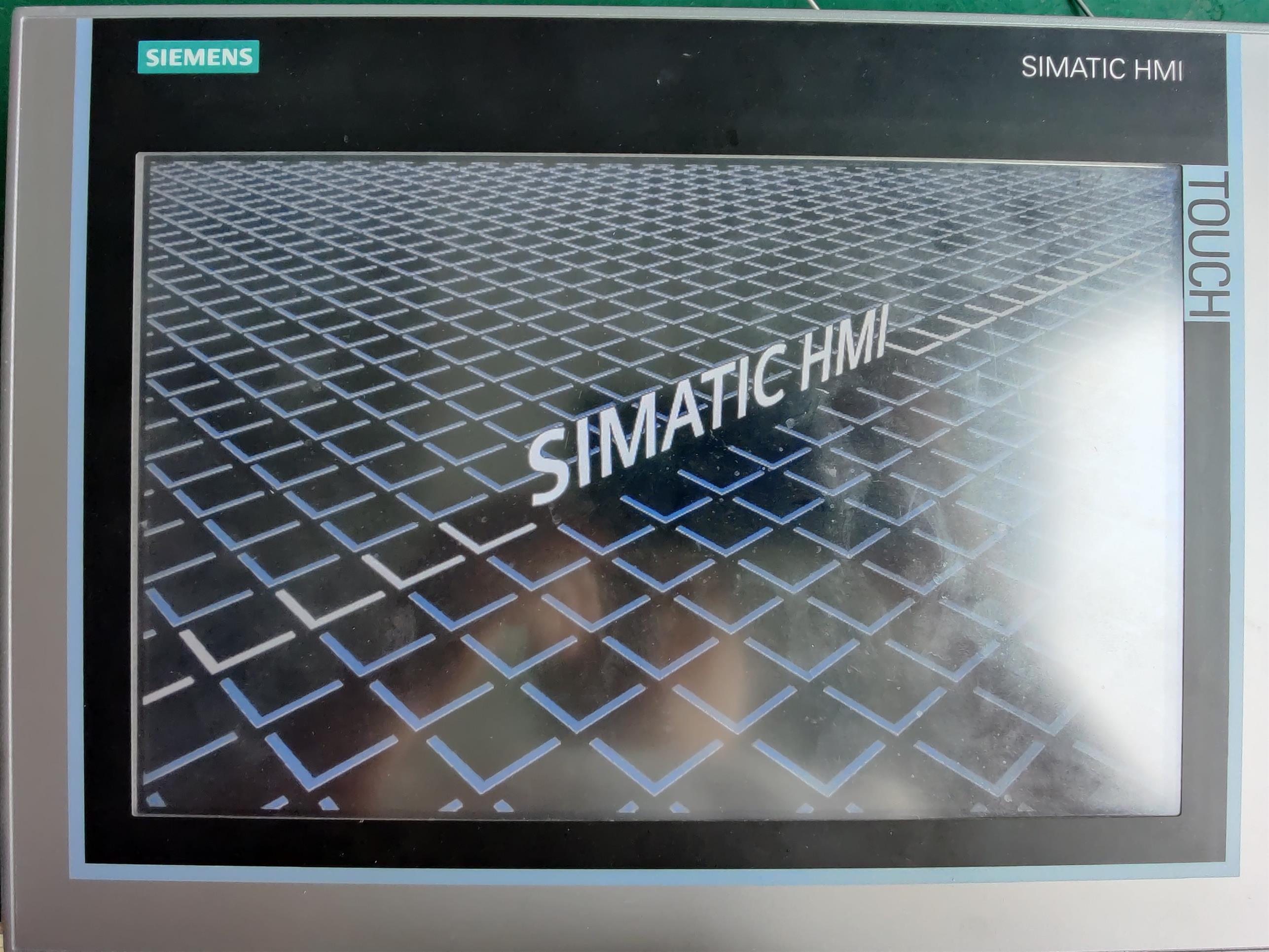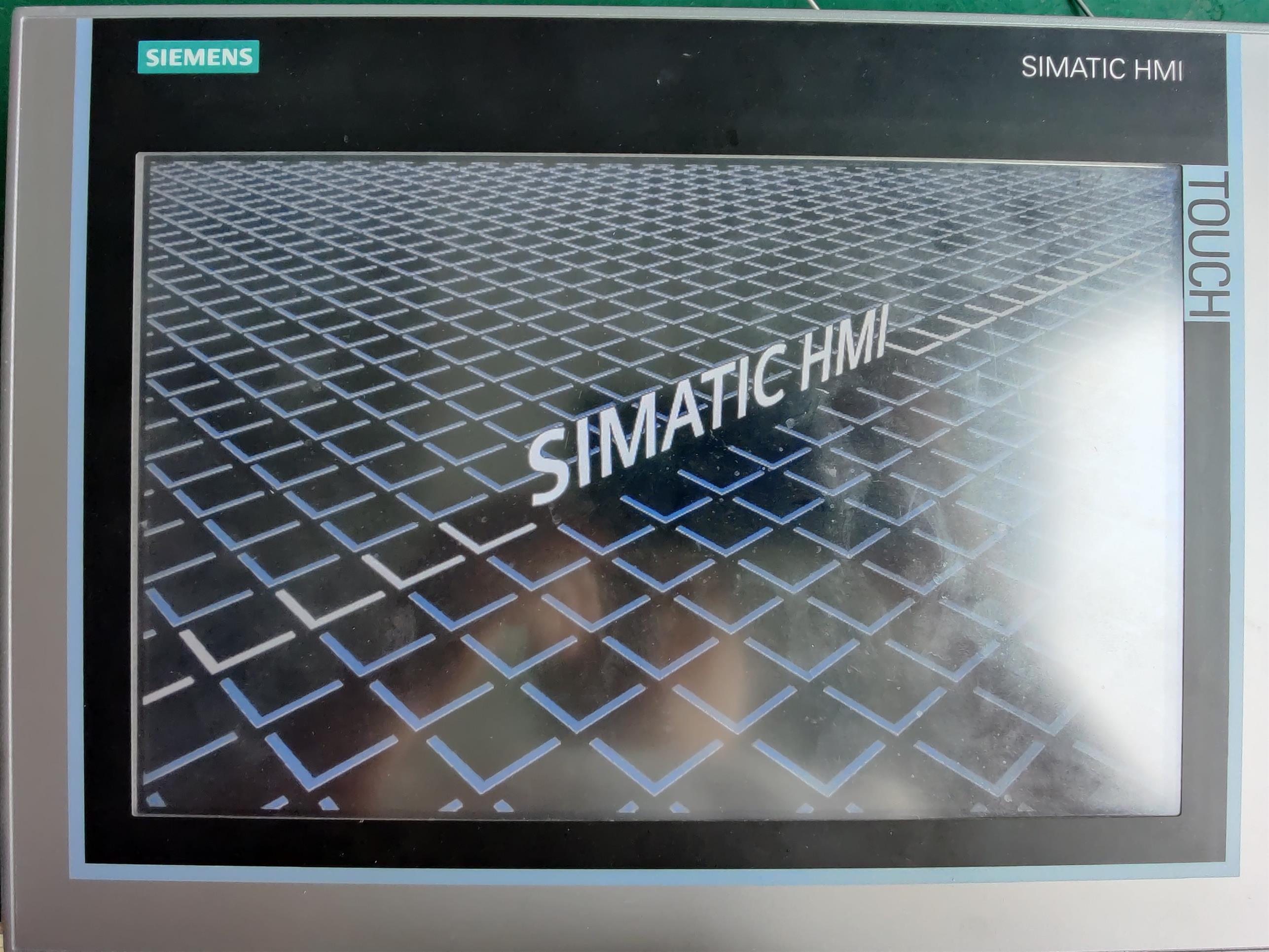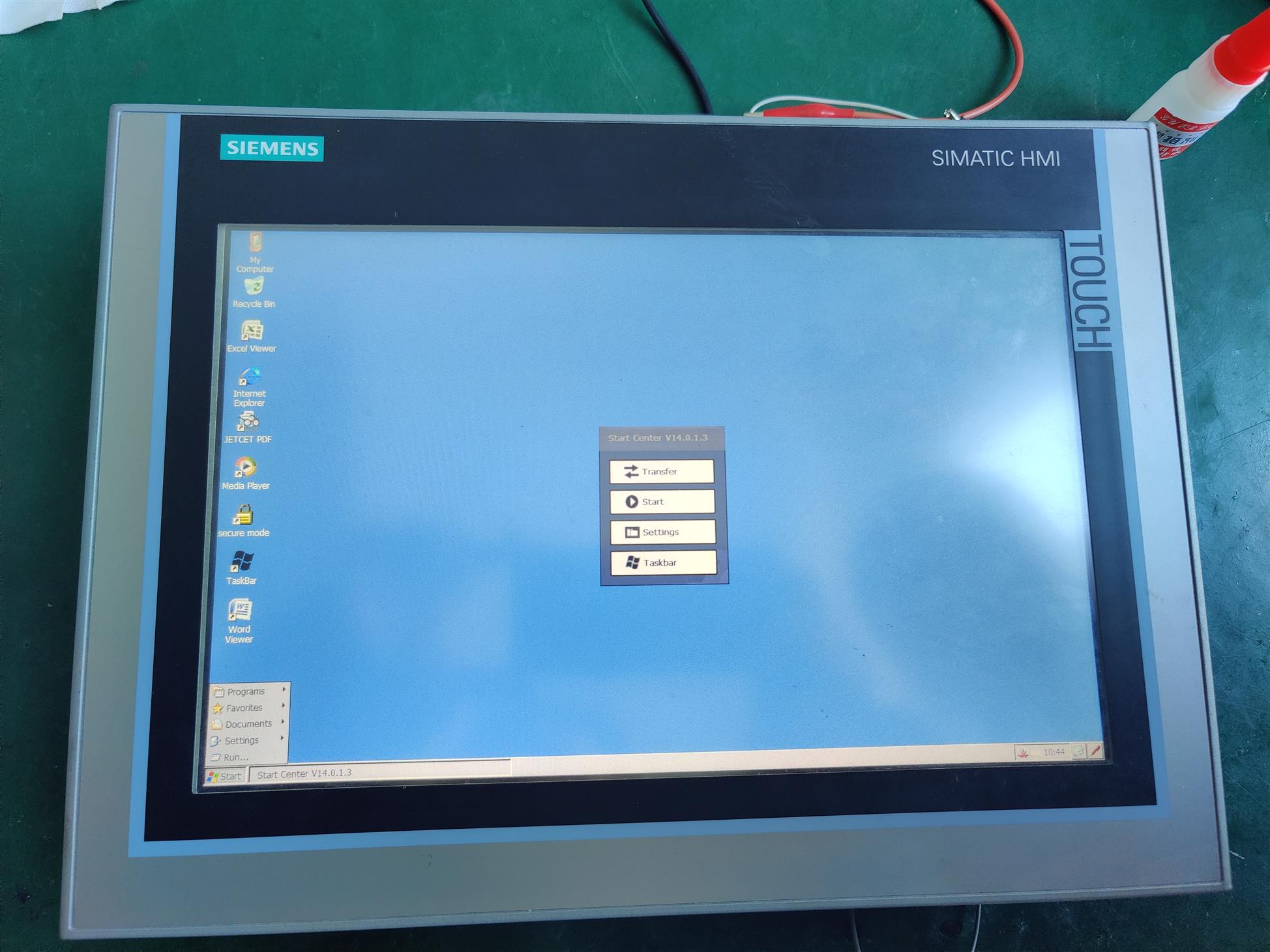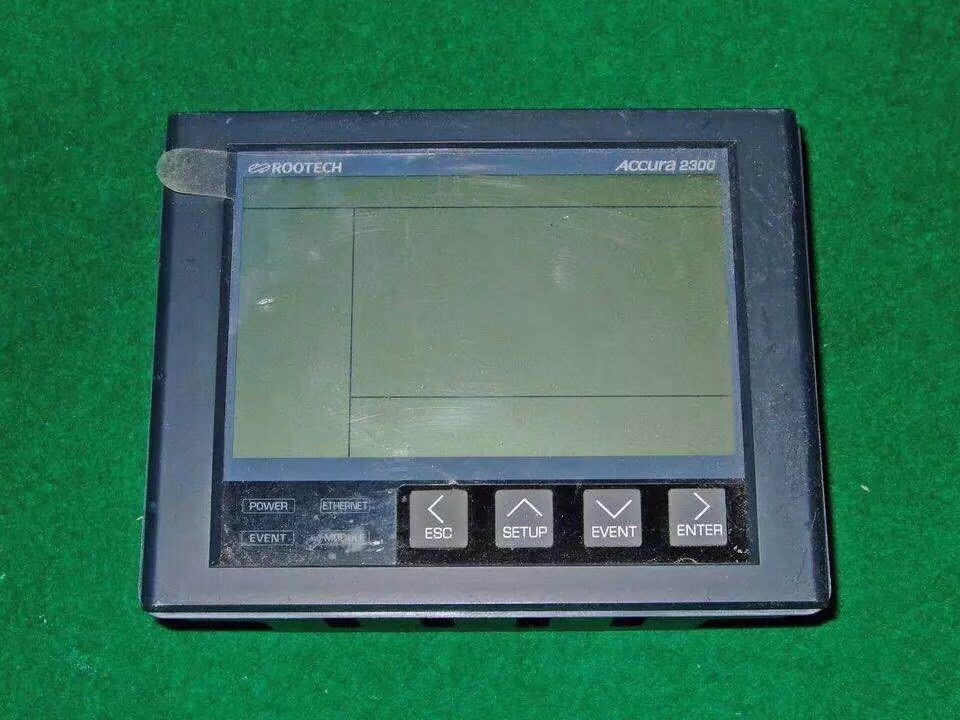型號各品牌
服務維修
故障1觸摸屏不開機
故障3黑屏不顯示
故障2觸摸沒反應
5.觸摸屏正常但電腦不能操作
[故障現象]
一臺觸摸屏,經試驗其本身一切正常,但接上主機后,電腦不能操作。
[故障分析處理]
這有可能是在主機啟動裝載觸摸屏驅動程序之前,觸摸屏控制卡接收到操作信號,只需重新斷電后,再啟動計算機即可。也有可能是觸摸屏驅動程序版本過低,需要安裝新版的驅動程序。
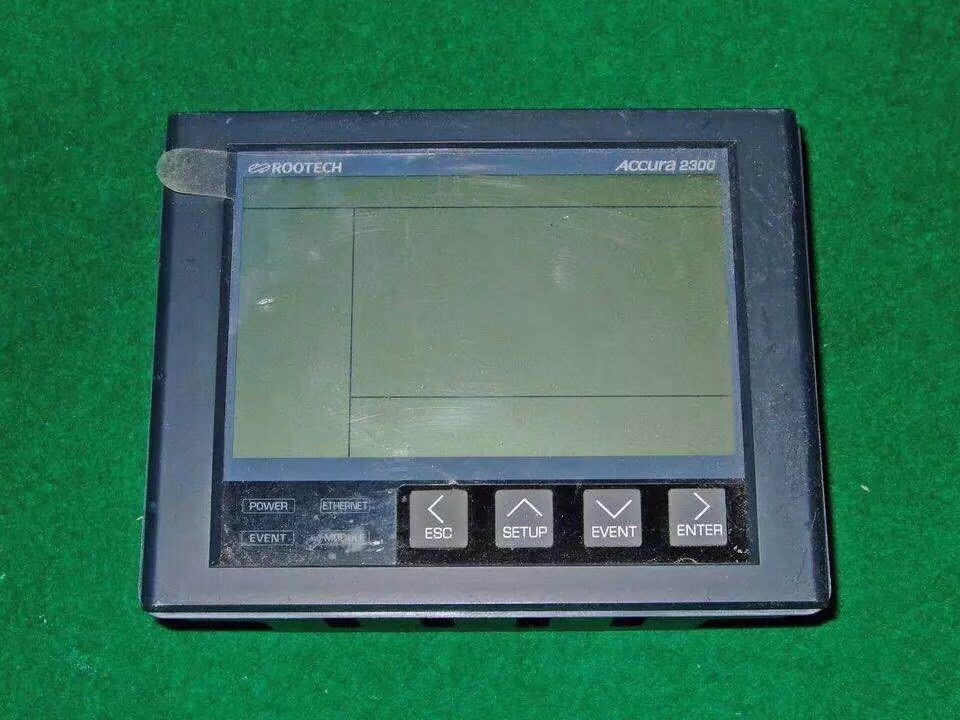
7.使用一段時間后觸摸無反應
[故障現象]
一臺觸摸屏,開機后正常使用一段時間后便無反應。
[故障分析處理]
1)檢查在Wlndows 9x的“顯示器節能設置”中是否設置了關閉硬盤。方法是在桌面單擊鼠標右鍵,選擇“屬性”命令,再從對話框中選擇“屏幕保護程序”選項卡,單擊“設置”按鈕,將參數設置為除“電源方案”為“始終打開”外,其余均為“從不”。
2)某些應用場合,由于接地性能*佳,會因為控制盒外殼布滿了大量的靜電,從而影響控制盒內部的工作電場,導致觸摸逐漸失效。此時用一根導線將控制盒外殼接地,重新啟動即可。
3)由于表面聲波觸摸屏工作時在觸摸屏的表面布滿了聲波,如果長期不擦觸摸屏,導致灰塵積累過多,阻擋了波的反射條紋,會造成觸摸屏不能正常工作。對于觸摸顯示器可用干凈的名片或透過顯示器前罩與觸摸屏的縫隙輕輕將四周反射條紋上的灰塵擦去,然后重新啟動計算機。對于觸摸一體機可打開顯示器的前罩,用干凈的毛巾將四周反射條紋上的灰塵擦去,然后再重新啟動計算機。
4)許多觸摸一體機觸摸屏控制盒采用從一體機電源取電的方式而非從主機取電,所以還應檢查一體機電源5V輸出是否正確,有時瞬間電流過大,致使熔絲被燒,此時需更換熔絲。

搞清設計所需是觸控產品設計重要的**步。觸控屏供應鏈上的許多提供商通常提供許多令人迷惑的不同組件,而更多的時候是一些提供商聯合起來為終端客戶提供一個**鏈。觸控屏生態系統的構成圖。有趣的是,無論是在新的筆記本電腦,還是新的觸控屏手機中,該生態系統都是一樣的。
1、**板或外框
**板或外框是終端產品的表層。在某些產品中,該外框將透明的蓋板圍起來,以免受到外部的惡劣氣候或潮濕的影響,也防止下面的傳感產品受到刻劃以及破壞。也有些時候,外面的框只是簡單地覆蓋在觸控傳感器的上邊,這種情況下僅僅是一個裝飾。
2、觸控控制器
通常,觸控控制器是一個小型的微控制器芯片,它位于觸控傳感器和PC/或嵌入式系統控制器之間。該芯片可以裝配到系統內部的控制器板上,也可以放到粘貼到玻璃觸控傳感器上的柔性印刷電路(FPC)上。觸控控制器將提取來自觸控傳感器的信息,并將其轉換成PC或嵌入式系統控制器能夠理解的信息。
3、觸控傳感
觸控屏“傳感器”是一個帶有觸控響應表面的透明玻璃板。該傳感器被安放到LCD上面,使得面板的觸控區域能覆蓋顯示屏的可視區域。如今市場上有許多種不同的觸控傳感技術,各自都采用彼此不同的方法來檢測觸控輸入。基本上,這些技術都是在觸控時,使電流流過面板,從而產生一個電壓或信號的變化。這個電壓變化將被觸控控制器傳感,從而確定屏幕上的觸控位置。
4、液晶顯示器(LCD)
絕大多數的觸控屏系統用于傳統的LCD上。用于觸控產品的LCD選擇方法與傳統系統中基本相同,包括分辨率,清晰度,刷新速度,成本等。但在觸控屏中的另一個主要的考慮是電平。由于觸控傳感器中的技術基于面板被觸控所產生的微小的電變化,能夠許多電氣噪聲的LCD是設計中的難點。在選擇用于觸控系統中的LCD之前,應該與觸控傳感器提供商進行協商。
5、系統軟件
觸控屏驅動器軟件可以來自原廠商(如手機中的嵌入式OS),也可以是后來加裝的軟件(像在傳統PC上加一個觸控屏)。該軟件應能使觸控屏和系統控制器一道工作。它將告訴產品的操作系統如何解析來自觸控控制器的觸控事件信息。在PC型應用中,絕大多數觸控屏驅動器的工作像一個鼠標。這就使得觸控屏幕與在屏幕上的同一位置上連續的按鼠標非常相似。在嵌入式系統中,嵌入式控制驅動器必須將出現在屏幕上的信息與接收到觸控的位置進行比對。
pro-face

普洛菲斯觸摸屏常見故障處理方法:
1.觸摸屏不準,這種主要發生在表面聲波觸摸屏,用手指觸摸顯示器屏幕的部位不能正常地完成對應的操作。
這種情況可以檢查屏四周的反射條紋上面被灰塵覆蓋,可用一塊干的軟布進行擦拭,然后斷電、重新啟動計算機并重新校準。還有可能是聲波屏的反射條紋受到輕微破壞,遇到這種情況則需要送到的觸摸屏維修公司去進行的修復
2.觸摸屏無響應,主要是指觸摸任何部位都無響應。
先檢查各接線接口是否出現松動,然后檢查串口及中斷號是否有沖突,若有沖突,應調整資源,避開沖突。再檢查觸摸屏表面是否出現裂縫,如有裂縫應及時更換。還需要檢查觸摸屏表面是否有塵垢,若有,用軟布進行*。
3.觸摸屏響應時間很長
這有可能是觸摸屏上粘有移動的水滴,只需用一塊干的軟布進行擦拭即可。還有可能是主機檔次太低,如時鐘頻率過低,如屬于這種情況,可以更換主機。
4.觸摸屏局部無響應
這有可能是觸摸屏反射條紋局部被覆蓋,可用一塊干的軟布進行擦拭干凈。也有可能是觸摸屏反射條紋局部被硬物刮掉,將無法修復。
5.觸摸屏顯示正常但接上主機后,電腦不能操作。
這有可能是在主機啟動裝載觸摸屏驅動程序之前,觸摸屏控制卡接收到操作信號,只需重新斷電后,再啟動計算機即可。也有可能是觸摸屏驅動程序版本過低,需要安裝新版的驅動程序。
6.安裝驅動程序后,啟動觸摸屏無響應
先確認觸摸屏線路連接是否正確,如不正確,應關機后正確地連接所有線路。然后檢查主機中是否有設備與串口資源沖突,檢查各硬件設備并調整它們,例如某些網卡安裝后默認的IRQ為3,與COM2的IRQ沖突,此時應將網卡的IRQ改用空閑未用的IRQ
7.一臺觸摸屏,開機后正常使用一段時間后便無反應。
1)檢查在Wlndows 9x的“顯示器節能設置”中是否設置了關閉硬盤。方法是在桌面單擊鼠標右鍵,選擇“屬性”命令,再從對話框中選擇“屏幕保護程序”選項卡,單擊“設置”按鈕,將參數設置為除“電源方案”為“始終打開”外,其余均為“從不”。
2)某些應用場合,由于接地性能*佳,會因為控制盒外殼布滿了大量的靜電,從而影響控制盒內部的工作電場,導致觸摸逐漸失效。此時用一根導線將控制盒外殼接地,重新啟動即可。
3)由于表面聲波觸摸屏工作時在觸摸屏的表面布滿了聲波,如果長期不擦觸摸屏,導致灰塵積累過多,阻擋了波的反射條紋,會造成觸摸屏不能正常工作。對于觸摸顯示器可用干凈的名片或透過顯示器前罩與觸摸屏的縫隙輕輕將四周反射條紋上的灰塵擦去,然后重新啟動計算機。對于觸摸一體機可打開顯示器的前罩,用干凈的毛巾將四周反射條紋上的灰塵擦去,然后再重新啟動計算機。
4)許多觸摸一體機觸摸屏控制盒采用從一體機電源取電的方式而非從主機取電,所以還應檢查一體機電源5V輸出是否正確,有時瞬間電流過大,致使熔絲被燒,此時需更換熔絲。
8.觸摸屏點擊精度下降,光標很難定位。
1)運行觸摸屏校準程序.(開始--設置--控制面板--聲波屏---Caliberate按鈕)。
2) 如果是新購進的觸屏,請試著將驅動刪掉,然后將主機斷電5秒鐘開機重新裝驅動。
3)如果上面的辦法不行,則可能是聲波屏在運輸過程中的反射條紋受到輕微破壞,無法完全修復,你可以反方向(相對與鼠標偏離的方向)等距離偏離校準靶心進行定位。
4)如果聲波屏在使用一段時間后不準,則可能是屏四周的反射條紋或換能器上面被灰塵覆蓋,用一塊干的軟布蘸工業酒精或玻璃清洗液清潔其表面,然后斷電重新啟動計算機并重新校準。
5)觸摸屏表面有水滴或其它軟的東西粘在表面,觸摸屏誤判有手觸摸造成表面聲波屏不準,將其*即可。
9.觸摸屏不能校準
1)如果是聯想的主機,它里面預裝MOUSEWARE軟件與觸摸屏驅動沖突,這時軟件重新啟動運行校準程序。
2)可能是在主機啟動裝載觸摸屏驅動程序之前,觸摸屏控制卡接收到操作信號,請斷電重新啟動計算機并重新校準。
3)可能是觸摸屏驅動安裝異常,請刪掉驅動重新安裝。(從控制面板添加程序里面。)
4)有可能是聲波屏在使用一段時間后,屏四周的反射條紋上面被大量的灰塵覆蓋導致不能進行校準,如果您使用的是我公司KA型機柜您可以打開上蓋用一塊干的軟布進行擦拭,注意左上,右上,右下的換能器不能損壞.啟動計算機并校準。
9.鼠標一直停留在觸摸屏的某一點上
確認電阻屏的觸摸區域(電阻屏表面分為觸摸區域和非觸摸區域兩部分,點擊非觸摸區域是沒有什么反應的)被顯示器外殼或機柜外殼壓住了,相當于某一點一直被觸摸。如果是機柜外殼壓住觸摸區域您可以將機柜和顯示器屏幕之間的距離調大一點,如果是顯示器外殼壓住觸摸區域您可以試著將顯示器外殼的螺絲擰松一點試一下。
10.觸摸屏工作不穩定,有時能正常點擊,有時卻無反應。
應著重檢查各接線接口是否出現松動,串口及中斷號是否有沖突
http://www.minepool.cc